Tegye fel a kezét, aki szeret listákat gyártani, jegyzetelni! Remek, ők maradjanak, a többiektől türelmet kérek, mert biza' a héten a listagyártásról lesz szó.
A tennivalóink feljegyzésére kismillió online felület létezik, megmutatom, én mit és hogyan használok. Így néz ki a mai napom. Khm, sok mindent le lehet olvasni róla. Egyrészt, hogy még így is mániákusan halogatom a dolgokat (bizony, kíméletlenül mutatja a két napja halogatott naplóellenőrzést:), hogy feljegyzem a munkahelyi takarítástól az esti bevásárlólistán át az olyan linkeken keresztül, amiket időről időre felkeresek. Jah és ez is színes:))

Nézzük a kezdeteket. A todoist kezdőlapján regisztráljunk be, közben meg is nézhetjük a promo-videót, ami angol ugyan (mint maga a rendszer is), de minimális nyelvtudással simán el lehet evickélni.

Ha megvan, lépjünk be és a bal oldalon keressük meg az "add project"-et. Ezzel tudunk majd mappákat megadni, pl. online feladatok, kreatív feladatok, takarítás, gyerekkel kapcsolatos teendők, akármit. Az elején biztosan nehezebben hozzuk létre a nekünk legmegfelelőbb rendszert, de idővel majd kiforrja magát, higgyétek el!

Hozzuk létre a projekteket, amiket kigondoltunk magunknak. Egy-egy projektet enterrel tudunk bevinni a rendszerbe (vagy az add project-re egy újabb klikkel). Ha szeretnétek többlépcsős rendszert, akkor a kis nyilakkal tudjátok mozgatni a projektet. Ha jobbra toljuk, akkor értelemszerűen a felette lévőhöz fog kapcsolódni, tehát az ő almappája lesz, pont úgy, mint ha mi magunk jegyzetelnénk egy lapra. Ezt később is meg lehet tenni az elem szerkesztésével. (pl. nálam a kreatív kategória almappái a kötés, varrás stb.), csak hogy átláthatóbb legyen.

Ha megvannak a projektek, de színezni szeretnénk őket vagy szerkeszteni, húzzuk rá az egeret és a mellette megjelenő kis nyílra kattintsunk. Itt a következő lehetőségek várnak:
add item above - újabb projektet szúrhatunk a meglévő fölé
add item below - -- " -- alá
edit item - szerkeszthetjük (átírhatjuk)
delete item - törlés
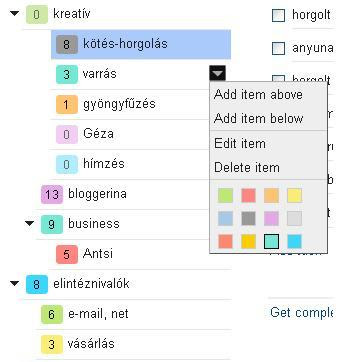
Ha a már kialakított sorrenden változtatnánk, azt is megtehetjük, pl. szeretném a munkahelyi mappáimat és az elintéznivalókat megcserélni, akkor a "reorder"-re kattintok (újrarendezés).

Ezután fogom az elintéznivalók-mappát és az egérrel lehúzom a mappalista aljára. Ha kész vagyok, akkor az "I am done reordering"-re kattintok (végeztem).
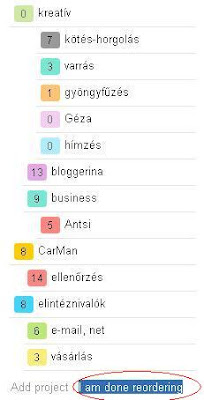
Ha megvannak a mappáink, megtölthetjük őket magukkal a tennivalókkal. Én sok mindenre használom a listát, nem csak a konkrét elintéznivalókat írom be, de a kreatív ötleteket is, a folyamatban lévő projekteket, hogy el ne felejtsem, megkezdtem két gyapjútakaró horgolását is... Ezek mellé még csak véletlen se szeretnék dátumot biggyeszteni, csak idegesítene a határidő, de nem is fognak hónapokig a szekrény alján szomorkodni, mert ha ránézek a listámra, eszembe jutnak és haladok rajtuk egy-két sort. Kattintsunk arra a mappára, amihez a to-do (tennivaló) tartozik és klikkeljünk az "add task"-ra.

Írjuk be a tennivaló nevét (idemásolhatunk teljes linket is, így innen egyből az elolvasandó honlapra tudunk navigálni). Ha az időt is be akarjuk írni, kattintsunk a bekarikázott részre.

Megjelenik egy naptár, amiből kikereshetjük a határidő napját. Ha kész vagyunk, klikk az "add task"-ra.

Később is módosíthatjuk a megadott adatokat, sőt, itt is létrehozhatunk többszintes elrendezést, hogy ha jobban ki akarunk emelni tennivalót, illetve itt is megtalálható a reordering, amivel a to-do-k sorrendjét változtathatjuk. Adjunk magunknak időt, míg megszokjuk a rendszert, a későbbiekben hű társunk lesz, becsszó:)

Ha beírtuk a tennivalókat, a bal felső részen a today-re kattintva megnézhetjük, mik az aznapi feladatok. A 7 days a következő 7 nap feladatait mutatja, a more pedig az összeset. Ha valamivel végeztünk, az előtte lévő kis négyzetre kattintva pipálhatjuk ki (a rendszer a már elvégzett feladatokat is elmenti, vissza tudjuk keresni, de már nem mutatja őket az aktív to-do-k között.

Akinek ennyi tudnivaló nem elég, ajánlom a help menüt )jobb felül). Főleg a lable-t (címkézés), reminders-t (emlékeztető), inserting dates and times-t (dátumok és időpontok hozzáadása másként), keyboards shortcuts-t (gyorsbillentyűk klaviatúrán). De őszintén: ezek nélkül is kitűnően működik a rendszer, ha egyszer rákaptok az ízére, tetszeni fog:)


